 LogTag Analyzer 3 Data Loggers Software User Guide
LogTag Analyzer 3 Data Loggers Software User Guide
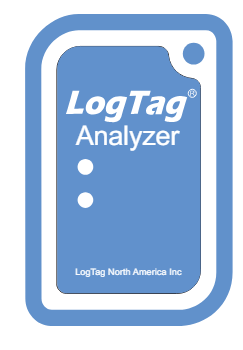
Mga detalye
- Manufacturer: LogTag North America Inc
- Produkto: Analyzer
- Interface: USB
- Pagkaangay: Windows ug Mac
- Pagtipig: Mga Dokumento - Akong LogTag Folder sa datos
Mga Instruksyon sa Paggamit sa Produkto
Pag-instalar ug Pag-setup
Sunda ang giya sa pag-install nga gihatag sa produkto aron ma-set up ang software sa imong computer.
Interface sa Gumagamit
Ang user interface naglangkob sa kinatibuk-ang mga parameter sa ibabaw ug mga tab alang sa dugang nga mga setting sa ubos.
Basic Logger Configuration
- Pagdugang usa ka paghulagway alang sa logger o sa mga butang nga giuban niini.
- Opsyonal, itakda ang usa ka password alang sa sunod nga pag-configure o pag-download.
- Pilia ang Petsa/Oras sa pagsugod, o Push button pagsugod (uban ang opsyonal nga prerestart logging).
- Ipiho ang gidugayon sa pagrekord ug paglangan sa pagsugod.
- Pilia ang gidugayon sa panahon tali sa matag pagbasa.
- Ipiho ang taas ug ubos nga temperatura nga mga kondisyon sa pag-trigger sa alarma.
Dugang nga mga Parameter sa Pag-configure
Pag-access sa mga advanced setting pinaagi sa pag-klik sa katugbang nga tab aron mapalambo ang impormasyon nga nadawat sa katapusan sa usa ka biyahe.
Pag-download sa mga Resulta
Human sa biyahe, i-plug ang logger ngadto sa USB port o interface cradle aron awtomatikong i-download ang data para sa pagtuki ug pagpaambit.
Kining dali nga giya sa pagsugod naglangkob sa pag-instalar, pag-setup, ug paggamit alang sa LogTag® Analisador 3
LogTag® Analyzer mao ang libre nga kauban nga software alang sa LogTag® logger nga mga produkto, gigamit alang sa pag-configure, pag-download ug pagtuki sa datos. Sa pagpadagan sa software, kinahanglan nimo ang usa ka PC nga nagdagan Windows 7 o sa ulahi, ug usa ka libre nga USB port. Nagtanyag kini usa ka halapad nga kapilian sa pag-chart ug pagreport ingon man mga buluhaton sa automation alang sa pag-configure, pag-download ug pagpaambit sa datos. Kini nga giya naghatag usa ka mubo nga pagtaposview sa pagpaandar niini; para sa detalyadong instruksyon sa tanang feature palihog tan-awa ang komprehensibong LogTag® Analyzer User Guide, na-install sa software, o gamita ang built-in nga tabang function pinaagi sa pagpindot sa F1 key.
PAG-download SA SOFTWARE
Makuha nimo ang imong libre nga kopya sa LogTag® Analyzer software gikan sa LogTagni website. Gamit ang imong browser, pag-navigate sa https://www.logtag-recorders.com/de/support/ ug i-klik ang Download Now aron ma-download ang installer file. Palihug timan-i nga kinahanglan nimo ang mga kredensyal sa tagdumala alang sa PC diin imong gi-install ang software.
PAG-INSTALL UG SETUP
Doble-klik ang installer file nga imong gi-download – kini itago sa imong Downloads folder ug tawgon nga ltanalyzer_32r12.exe o susama. Kung nakadawat ka usa ka CD o USB Flash Drive nga adunay sulud nga software, sugdi kini gikan didto. Pilia ang pinulongan, dawata ang mga kondisyon sa lisensya ug sunda ang mga instruksyon sa screen. Kung kompleto na, usa ka bag-ong icon ang magamit sa desktop ug sa imong listahan sa mga app, nga imong gigamit sa pagsugod sa LogTag® Analisador.
Kung mogamit ka ug non-USB loggers (kini adunay 3 ka silver contact pin sa likod) kinahanglan nimo ang LTI-HID interface. Ikonektar kini sa usa ka USB port sa imong PC. Mahimo kining ibilin nga permanente nga konektado, aron mahimo nimong i-insert ang mga logger para sa pag-configure o pag-download. Kung mogamit ka ug USB logger nga adunay built-in nga USB plug, ikonektar kini sa usa ka libre nga USB port kung gikinahanglan.
USER INTERFACE
Sa higayon nga nagsugod ka LogTag® Analyzer, ang nag-unang bintana moabli. Gikan dinhi, ikaw adunay access sa menu ug toolbar commands.
Daghang mga elemento ang makita sa diha nga ikaw magbukas sa usa ka file o mag-download sa usa ka logger.
BASIC LOGGER CONFIGURATION
Sa dili pa magamit ang usa ka logger, kinahanglan nga i-set up kini sa mga parameter nga gikinahanglan alang sa pagsugod ug pagrekord sa mga kantidad sa temperatura. Gitinguha usab nga itakda ang mga kondisyon sa alarma, aron mapahibalo ka kung ang mga temperatura nga wala sa espesipiko natala.
Aron ma-configure ang usa ka USB logger, una nga isaksak kini sa usa ka USB port sa imong PC. Kung mogamit ka ug interface cradle, ibutang ang logger sa interface, tul-id, nga ang pilak nga mga kontak padulong sa luyo.
I-klik ang Configure gikan sa LogTag menu, o pindota ang F3. Ang dialogue sa pag-configure ipakita:

Ang ibabaw adunay kinatibuk-ang mga parameter, samtang ang ubos nagpakita sa daghang mga tab nga adunay dugang nga mga setting.
- Pagdugang usa ka paghulagway alang sa logger o sa mga butang nga giuban niini
- Opsyonal, itakda ang usa ka password alang sa sunod nga pag-configure o pag-download.
- Pilia ang Petsa/Oras sa pagsugod, o Push button pagsugod (uban ang opsyonal nga pre-start logging).
- Ipiho kung unsa kadugay nimo gusto nga irekord (uban ang opsyonal nga paglangan sa pagsugod).
- Pilia ang gidugayon sa panahon tali sa matag pagbasa.
- Ipiho ang taas ug ubos nga temperatura nga mga kondisyon sa pag-trigger sa alarma. Idugang ang mga alarma kung gikinahanglan, o usba ang bisan unsang mga alarma nga gisugyot na.
Depende sa modelo sa logger, ang ubang mga tab mahimong anaa, nga nagtugot sa pagsulod sa wireless nga mga setting, humidity alarm, mga alarma alang sa ikaduha nga channel sa pagrekord, ug uban pa. Ang ubang mga modelo wala magtugot sa pipila ka mga parameter nga usbon (sama sa vaxtag®), ingon sila



DUGANG NGA MGA PARAMETER SA CONFIGURATION
Samtang ang sukaranan nga pag-configure igo na aron maandam ang usa ka logger

pag-log, mahimo nimong pauswagon ang impormasyon nga imong madawat sa katapusan sa usa ka biyahe pinaagi sa pagbutang sa pipila ka dugang nga mga parameter. Ma-access kini pinaagi sa pag-klik sa katugbang nga tab.
File Tab sa Mga Setting
Kini nga tab anaa lamang alang sa mga USB logger ug nagtino sa komposisyon sa PDF file.
Kung nasulod na nimo ang tanan nga mga parameter, i-klik ang Configure. Ang logger karon ma-configure sa mga parameter nga imong gisulod. Ang usa ka progress bar magpahibalo kanimo kung nahuman na ang pag-configure. Kuhaa ang logger gikan sa interface, o kung kini usa ka USB logger, i-unplug kini ug ilisan ang cap. Ang logger andam na nga masugdan ug ipakatap.
PAG-download SA MGA RESULTA
Sa katapusan sa biyahe, mahimo nimo i-download ang datos, aron mahimo kini viewed, gisusi ug gipaambit sa uban. Uban sa LogTag Analyzer running, i-plug lang ang logger sa USB port o ibutang kini sa interface cradle. Ang datos karon awtomatiko nga na-download ug gitipigan sa imong PC sa Mga Dokumento - Akong LogTag Folder sa datos. Kung ang function sa pag-download sa awto gi-disable, mahimo usab nimo i-klik ang Download gikan sa LogTag menu o pindota ang F4.
Pilia ang matag elemento nga gusto nimong ipakita sa PDF:
- I-enable o i-disable ang data list, alarm ug grid lines
- Tinoa ang mga format sa petsa ug oras
- Pagpili, kung unsang mga on-board nga mga file ang kinahanglan nga himuon
- Pilia ang PDF nga mga yunit sa temperatura, pinulongan ug time zone
- Pilia ang scaling sa tsart
Tab sa Advanced nga Mga Setting
Kini nga tab anaa alang sa mga logger nga adunay display ug nagkontrol kung giunsa paggamit ang mga buton sa logger aron makontrol ang mga alarma ug uban pang mga advanced nga kapilian.
- Tinoa kung ang usa ka alarma nagpabilin nga gipakita sa display bisan kung ang temperatura mobalik sa normal, ug kung ang usa ka alarma mahimong matangtang
- Itakda ang gidaghanon sa gihunong nga mga pagbasa kung gipugos ang buton
Kontrola ang mga advanced setting sa logger
- Tugoti ang paghunong ug pag-reset sa logger
- I-enable ang opsyon sa pag-save sa kuryente
FAQ
P: Giunsa nako pagkahibalo kung nahuman na ang pag-configure?
A: Ang usa ka progress bar magpakita kung nahuman na ang proseso sa pag-configure.
P: Asa ang datos nga gitipigan pagkahuman sa pag-download?
A: Ang datos gitipigan sa Mga Dokumento - Akong LogTag Data folder sa imong PC.
Mga Dokumento / Mga Kapanguhaan
 |
LogTag Analyzer 3 Data Loggers Software [pdf] Giya sa Gumagamit Analyzer 3 Data Loggers Software, Analyzer 3, Data Loggers Software, Loggers Software, Software |



